कई बार, हम देखते हैं कि सबटाइटल ऑडियो के साथ तालमेल में नहीं हैं। कभी-कभी, उपशीर्षक पहले प्रदर्शित होते हैं और फिर हम इसके अनुरूप वास्तविक ऑडियो/वोकल्स देखते हैं। इस मामले में, हमें उपशीर्षक में देरी करनी होगी। कुछ मामलों में, स्वर पहले सुने जाते हैं और फिर उपशीर्षक प्रदर्शित किए जाते हैं। इस मामले में, उपशीर्षक को तेज किया जाना है (तेजी से)।
इस लेख में वीएलसी मीडिया प्लेयर में सबटाइटल डिले / हेस्टन को एडजस्ट करने का तरीका बताया जाएगा।
ध्यान दें: नीचे सूचीबद्ध तरीके अस्थायी सेटिंग्स हैं और हर बार जब आप वीडियो देख रहे हों तो इसे दोहराया जाना चाहिए।
विधि 1: सिंक्रोनाइज़ेशन सेटिंग्स का उपयोग करना
चरण 1: वीएलसी मीडिया प्लेयर में वीडियो खोलें।
चरण 2: देरी / जल्दबाजी के समय की गणना करें।
उदाहरण के लिए, मान लें कि ऑडियो 1:00 बजे शुरू हुआ है और संबंधित उपशीर्षक 1:30 बजे आता है, इसका मतलब है कि उपशीर्षक को 30 सेकंड तक तेज करना होगा। जल्दबाजी का समय होगा ३० सेकंड.
इसी तरह, यदि उपशीर्षक पहले दिखाई देते हैं 1:00 और फिर स्वर सुने जाते हैं 1:30, इसका अर्थ है कि उपशीर्षक को ३० सेकंड तक विलंबित करने की आवश्यकता है और विलंब समय ३० सेकंड होगा।
नोट: टाइमस्टैम्प को विंडो के निचले बाएँ कोने में देखा जा सकता है जैसा कि नीचे दिखाया गया है।
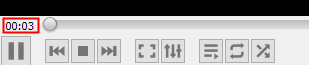
चरण 3: पर क्लिक करें विस्तारित सेटिंग्स दिखाएं बटन जैसा कि नीचे दिखाया गया है
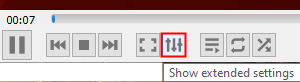
चरण 4: खुलने वाली समायोजन और प्रभाव विंडो में, पर जाएं तादात्म्य टैब।
चरण 5: के तहत उपशीर्षक/वीडियो अनुभाग, के तहत मान सेट करें उपशीर्षक ट्रैक सिंक्रनाइज़ेशन.
चरण 6: के लिए उपशीर्षक देरी, बस सेकंड में विलंब मान सेट करें. उपरोक्त उदाहरण में, जहां ३० सेकंड की देरी है, बस ३० दर्ज करें। विवरण के लिए, नीचे दिए गए स्क्रीनशॉट को देखें
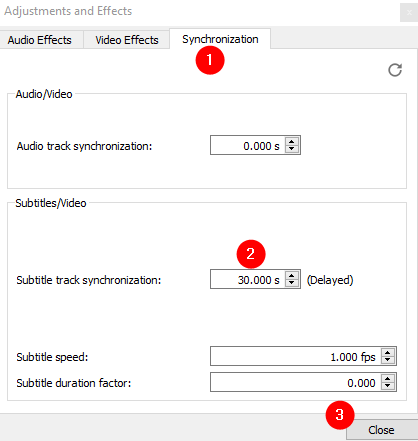
चरण 7: के लिए जल्दबाजी में उपशीर्षक, दर्ज करें एक पूर्ववर्ती ऋण चिह्न के साथ त्वरित मूल्य। मान लें कि उपशीर्षक 30 सेकंड से तेज हो गए हैं, फिर -30 दर्ज करें। विवरण के लिए, नीचे दी गई छवि देखें।

चरण 8: अंत में, पर क्लिक करें बंद करे बटन।
विधि 2: कीबोर्ड कुंजियों का उपयोग करके उपशीर्षक में देरी/जल्दी करें
यदि आप चाहते हैं एक उपशीर्षक में देरी करें, फिर दबाएं एच कीबोर्ड से कुंजी। उपशीर्षक गति में देरी होगी 50 एमएस। आवश्यक विलंब समय आने तक आप कुंजी को दबाते रह सकते हैं।
यदि आप चाहते हैं एक उपशीर्षक तेज करना (तेज करना), फिर दबाएं जी कीबोर्ड से कुंजी। उपशीर्षक गति में देरी होगी 50 एमएस। उपशीर्षक ट्रैक को आवश्यक सीमा तक तेज करने के लिए आप कुंजी को दबाते रह सकते हैं।
ध्यान दें कि, स्क्रीन के ऊपरी दाएं कोने पर एक पुष्टिकरण प्रदर्शित किया जाएगा जिसमें कुल विलंब की राशि का संकेत दिया जाएगा। मान लीजिए कि 300ms की देरी पेश की गई है, यह कहता है,
उपशीर्षक विलंब 300ms
यदि आपने सबटाइटल को ३०० एमएस से तेज कर दिया है,
उपशीर्षक विलंब -300ms
विधि 3: उन्नत तुल्यकालन का उपयोग करना
नोट: इस पद्धति का उपयोग केवल तभी किया जा सकता है, जब आप पहले ऑडियो सुनते हैं और उपशीर्षक बाद में प्रदर्शित होते हैं। वह तब होता है जब उपशीर्षक जल्दबाजी में होते हैं।
जब आप सुनिश्चित हों कि उपशीर्षक ऑडियो के संबंध में देर से आए हैं,
चरण 1: चाबियाँ पकड़ो शिफ्ट + एच एक साथ, जब आप ऑडियो सुनते हैं
चरण 2: कुंजियाँ पकड़ें शिफ्ट+जे एक साथ, जब संबंधित उपशीर्षक देखा जाता है
चरण 3: कुंजी दबाए रखें शिफ्ट+के एक साथ सिंक्रनाइज़ेशन को ठीक करने के लिए।
बस इतना ही
हमें उम्मीद है कि यह लेख जानकारीपूर्ण रहा है। पढ़ने के लिए आपका शुक्रिया।
यदि संभव हो, तो कृपया टिप्पणी करें और हमें बताएं कि क्या इससे मदद मिली
अधिक टिप्स और ट्रिक्स के लिए बने रहें।


